前回の記事「Excel関数学習:substitute関数を使う4つのテクニック」では、substitute関数を使う4つのテクニックについて学びました。次の記事では、例を使用して、Excel データ処理における 2 つの一般的なスキル、列の置換とテキストのバッチ挿入を共有します。
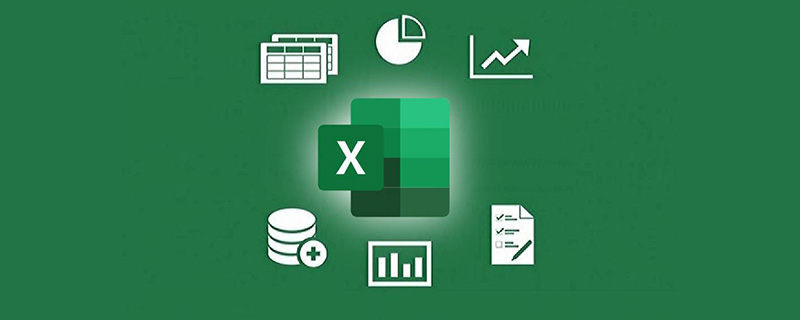
ケース 1:
データの並べ替えに Excel を日常的に使用する場合、よく使用します。複数の機能を組み合わせて。
たとえば、セル A2 のビジネス リストを異なる行に編成する必要がある場合、その結果は次のようになります: セル範囲 A6:A10。
解決策のアイデア: まず、区切り文字としてカンマを使用し、「列分割」機能を使用して名前を異なる列に配置することを検討します。次に、「転置」機能を使用して列を行に変換します。
操作手順については、以下のアニメーションのデモをご覧ください:
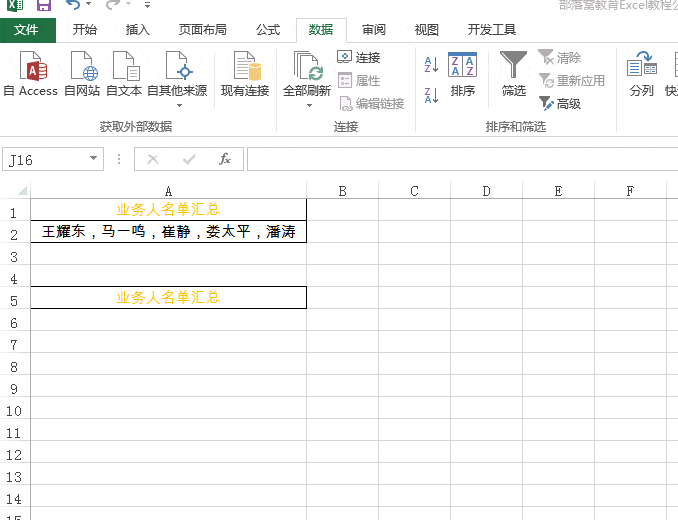
友達の皆さん、ぜひ試してみてください。アニメーションについてわからないことやその他の質問がある場合は、コメント欄にメッセージを残してください。
ケース 2:
Excel は文字列をバッチで追加するもので、よく使用されます。たとえば、A 列のすべての名前の前に「営業部」を追加すると、C 列と同じ効果になります。
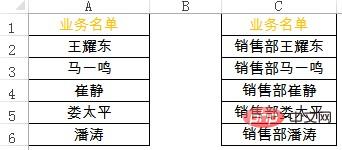
セル----右クリック---セル形式を設定---カスタマイズ---「営業部」と入力します@ -- -はい。
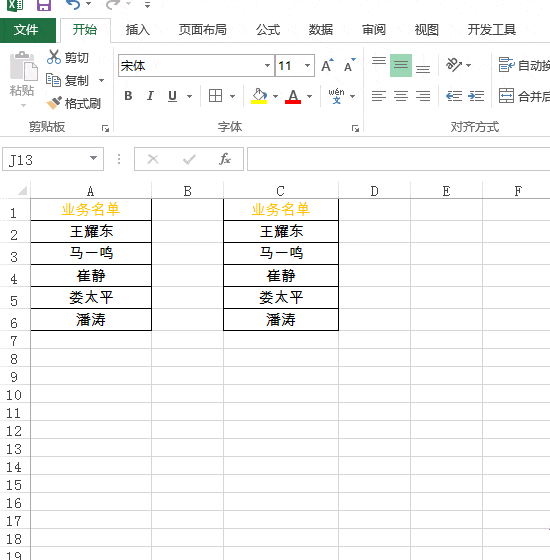
関連する学習に関する推奨事項: Excel チュートリアル
以上が実践的な Excel スキルの共有: 列の転置とバッチでのテキストの挿入の詳細内容です。詳細については、PHP 中国語 Web サイトの他の関連記事を参照してください。